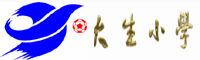方法一:
1.单击“视图”菜单中的“页眉和页脚”命令。
2.将光标移到要删除的页眉处。
3.在页眉区中,删除其中的内容。
4.单击“页眉和页脚”工具栏的“关闭”按钮。
方法二:更改样式快速清除横线
1. 双击进入页眉、页脚编辑模式,并全选页眉文字
2. 将“样式”切换到“正文”模式,
3. 此时页眉下方的横线便已经消失,而且页眉文字也能像其他正文文字一样授受用户的编辑了
方法三:通过边框和底纹方法清除横线
1.双击进入页眉、页脚编辑模式,并全选页眉文字
2.执行“格式”菜单→“边框与底纹”命令,弹出“边框与底纹”对话框
3.将“边框”菜单下的“自定义”设为“无”即可
方法四:
双击页眉,选中后选择“格式”菜单中的“样式和格式”,选择“清除格式”,横线就删除了。
【简 介】
给Word文档添加页眉后,页眉下怎么会自动出来一条横线?删除页眉后,那条横线仍在。怎样才能去除页眉下的横线?能否将它换成其他的线型?
给Word文档添加页眉后,页眉下怎么会自动出来一条横线?删除页眉后,那条横线仍在。怎样才能去除页眉下的横线?能否将它换成其他的线型?
谈起这个问题,我们就不能不说起样式。在默认情况下,我们在Word下建立的文档都是基于Normal模板的,键入的文字会自动应用一些特定的样式。如:文本区的文字会自动应用“正文”样式,页眉区的文字会自动应用“页眉”样式。
本类热门
- 11-07·大生小学教师个人网站
- 08-27·广播台在播出
- 08-27·数码实小创建目标
- 10-05·导入文档
- 10-12·怎样删除页眉及页眉中的横线
- 10-05·Flash动画“闪”在PPT中的方法
- 10-05·PPT的使用技巧二
- 10-05·绘制路径
- 10-05·PPT的使用技巧一
- 10-05·插入控件播放视频
本类推荐
- 11-07·大生小学教师个人网站
本类固顶
- 没有